המשתמשים יכולים לדפדף ברשימה אלפביתית בתצוגת אנשי הקשר ולנווט לפרטים על כל איש קשר - או להשתמש בפקד החיפוש כדי למצוא מישהו.
תצוגות אחרות שמראים אנשי קשר כוללות את 'מועדפים' (לאחר שהמשתמש הוסיף מועדפים) ו'אחרונים' (כאשר למשתמש יש היסטוריית שיחות). המשתמשים יכולים להתחיל חיפוש או לבצע שיחה מכל אחת מהתצוגות האלה, או מתצוגת לוח החיוג.
עיון ברשימת אנשי הקשר
המשתמשים יכולים לגלול אנכית ברשימת אנשי הקשר שברמה העליונה, כדי לעיין באנשי הקשר שיובאו מהטלפונים שלהם. מועדפים ומספרי טלפון מועדפים לא מיובאים. המשתמשים מציינים אותם ב'חייגן'.
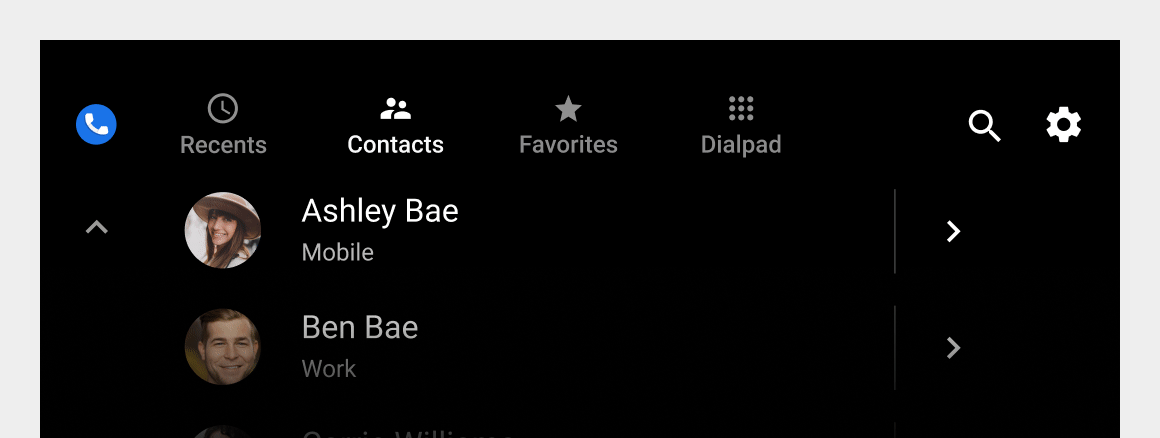
כל פריט ברשימה מציג מידע על איש הקשר ומאפשר שתי פעולות אפשריות: התקשרות לאיש הקשר או הצגת פרטי איש הקשר.
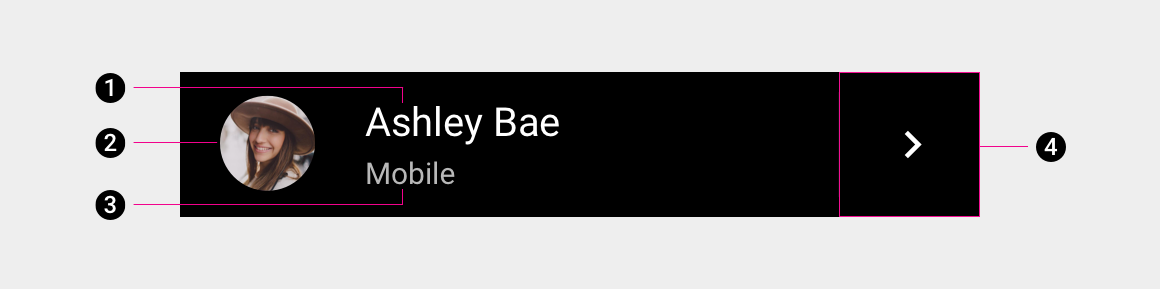
1. שם איש הקשר
2. דמות
3. הסוג של מספר הטלפון המועדף על איש הקשר
4. סמל של פרטי איש קשר
משתמשים יכולים לבחור כל אחד משלושת הרכיבים הראשונים (או את האזור שקרוב אליהם) כדי להתקשר למספר המועדף של איש קשר, או שהם יכולים לבחור בסמל פרטי איש הקשר כדי לנווט לתצוגה מפורטת יותר של איש הקשר.
ניווט בפרטים של איש הקשר
כשמשתמשים מעיינים בתצוגה 'אנשי קשר', הם יכולים לבחור סמל של פרטי איש קשר כדי לראות תצוגה מפורטת יותר של איש הקשר.
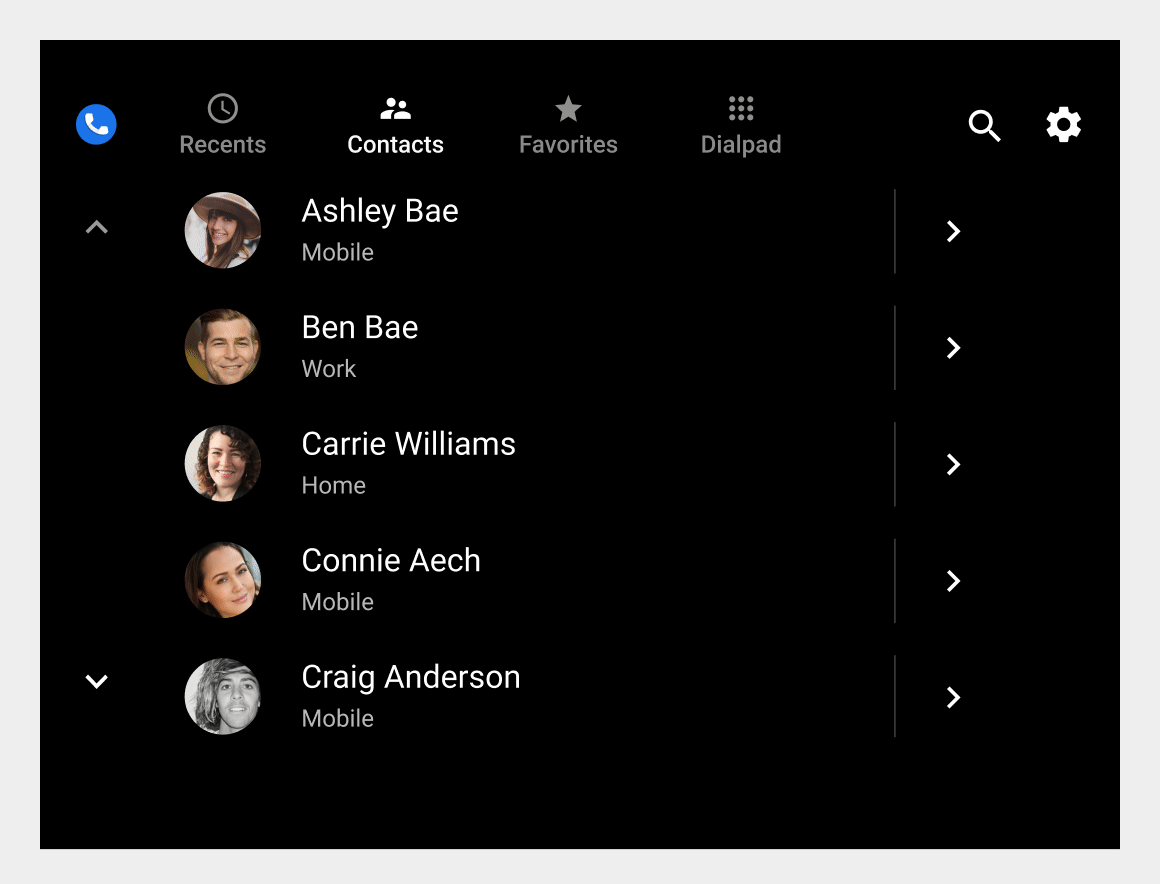
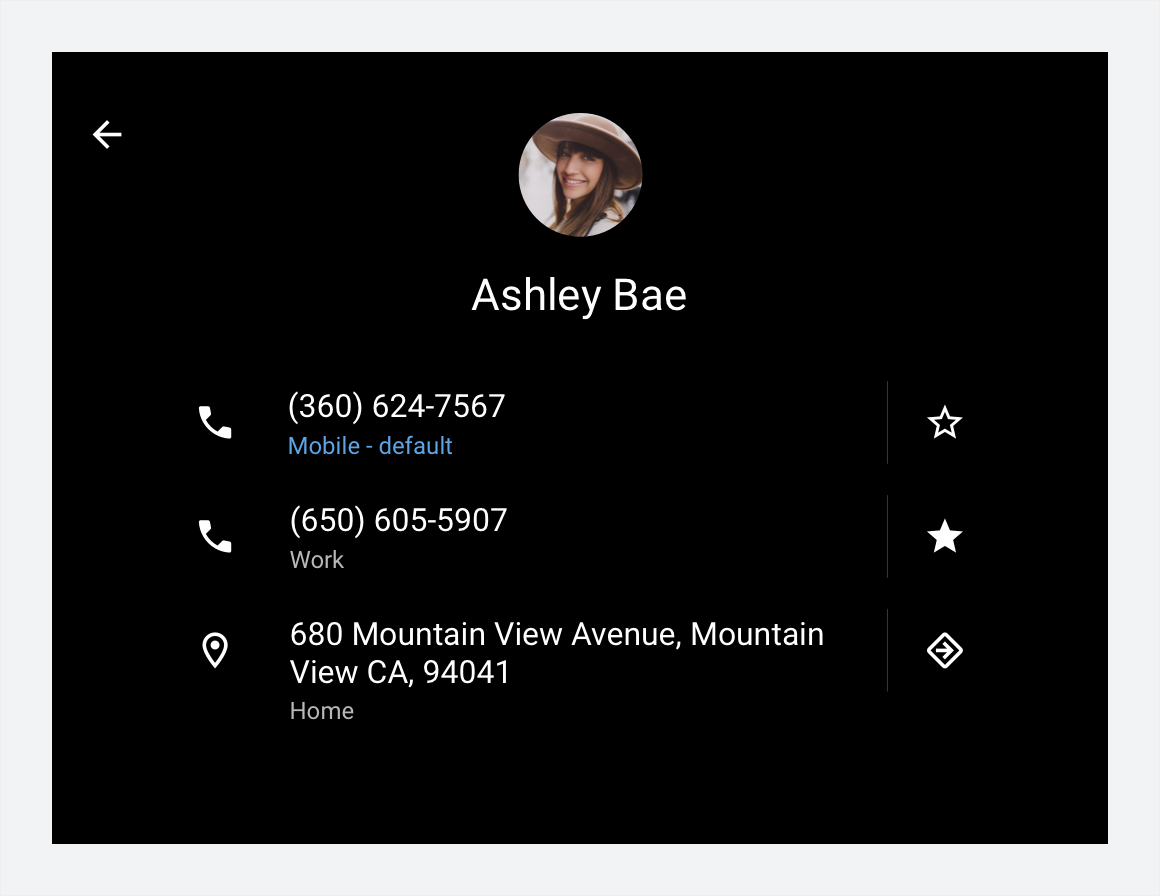
בתצוגת הפרטים, המשתמשים יכולים:
- ביצוע שיחה
- הוספה למועדפים
- להציג את המסלול לכתובת של איש הקשר במפות Google (על ידי בחירת הכתובת)
- ניווט לכתובת של איש קשר (על ידי בחירה בסמל הניווט)
- חזרה לרשימת אנשי הקשר ברמה העליונה (באמצעות החץ חזרה)
יצרני רכב יכולים להחליט אם להשתמש במפות Google או במערכת הניווט שלהם כדי לנווט לכתובת של איש הקשר.
מתבצע חיפוש של אנשי קשר
דרך נוספת שבה משתמשים יכולים למצוא איש קשר מסוים, בין אם הוא נמצא בתצוגת אנשי קשר, היא לבחור בפקד החיפוש (סמל הזכוכית המגדלת) בסרגל האפליקציה.
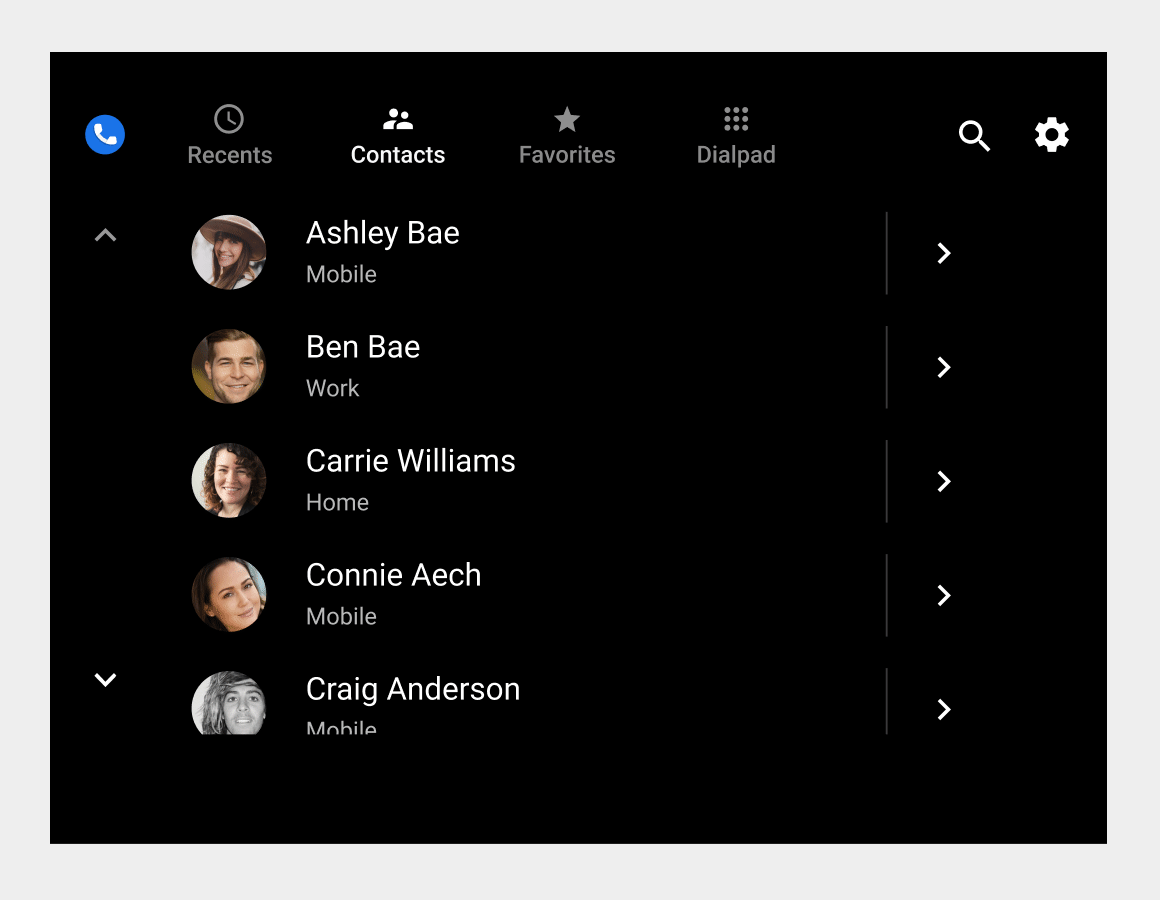
האופן שבו המשתמש יכול לציין קריטריוני חיפוש תלוי בשאלה אם המכונית חונה או נוסעת:
- במצב חניה: המשתמשים מזינים את הקריטריונים לחיפוש במסך המגע של המקלדת
- בעת מעבר: המשתמשים חייבים להזין קריטריונים לחיפוש באמצעות המרת דיבור לטקסט (STT)
כשהמשתמש מזין את הקריטריונים לחיפוש, מחרוזת החיפוש מופיעה בסרגל החיפוש. החייגן משתמש בקריטריוני החיפוש כדי לסנן את רשימת אנשי הקשר בזמן אמת, בזמן שהמשתמש מקליד. יוצגו בה רק אנשי קשר שממשיכים להתאים לקריטריוני החיפוש של המשתמש.
כאשר המשתמש מוצא ובוחר איש קשר, החייגן מציג את תצוגת הפרטים של איש הקשר. שם המשתמש יכול לבחור מבין המספרים הזמינים של איש הקשר כדי לבצע שיחה.

